虚拟机vmware安装及使用详细图解教程
[09-07 22:20:12] 来源:http://www.88dzw.com 应用软件学习 阅读:8681次
文章摘要:0)(3)弹出提示虚拟机VMnet 0网桥没有运行无法和主机及其他机器通信,不要理会单击“确定”。0)(4)这时虚拟机开始启动了,赶紧将鼠标在虚拟机窗口中点一下进入虚拟机,然后按下F2键开始在虚拟机的BIOS中将虚拟机设置成从光驱启动。0)这里说明一下:在客户操作系统安装好VMware Tools工具包之前,鼠标在主机和虚拟机之间不能实现“无缝”切换,在虚拟机窗口中点一下进入虚拟机,按下Ctrl+Alt可以将鼠标从虚拟机中“释放 ”出来重新回到主机状态下。只有当客户操作系统安装好VMware Tools工具包之后,鼠标在虚
虚拟机vmware安装及使用详细图解教程,标签:应用软件教程,http://www.88dzw.com
0)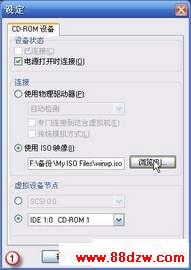
(3)弹出提示虚拟机VMnet 0网桥没有运行无法和主机及其他机器通信,不要理会单击“确定”。
0)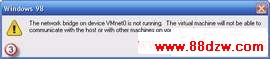
(4)这时虚拟机开始启动了,赶紧将鼠标在虚拟机窗口中点一下进入虚拟机,然后按下F2键开始在虚拟机的BIOS中将虚拟机设置成从光驱启动。
0)
这里说明一下:在客户操作系统安装好VMware Tools工具包之前,鼠标在主机和虚拟机之间不能实现“无缝”切换,在虚拟机窗口中点一下进入虚拟机,按下Ctrl+Alt可以将鼠标从虚拟机中“释放 ”出来重新回到主机状态下。只有当客户操作系统安装好VMware Tools工具包之后,鼠标在虚拟机和主机间才能“进出自由”。
在虚拟机中用组合键Ctrl+Alt+Insert 代替Ctrl+Alt+Del。
除了这两个组合键需要特别说明以外其他的和使用主机中的键盘没有区别。
(5)保存退出。
0)
(6)这里我用安装盘自带的中文FDISK来分区,4G的虚拟硬盘我分2个区(为了方便也可只分一个区)。
0)
(7)继续用安装盘自带的PQ6.0DOS版格式化。
0)
(8)可以安装了。
0)
(9)安装完毕选择从硬盘启动。
0)
四、安装VMware Tools工具包并且设置WIN98的显示色。
0)
1、刚安装好的虚拟98由于没有安装VMware Tools工具包的原因显示色最高为16色,分辨率为640×480不可调,鼠标也不灵敏,没关系,按下Ctrl+Alt将鼠标从虚拟机中释放出来安装VMware Tools工具包。
上一页 [1] [2] [3] [4] [5] [6] [7] [8] [9] [10] 下一页
Tag:应用软件学习,应用软件教程,电脑技术 - 应用软件学习
《虚拟机vmware安装及使用详细图解教程》相关文章
- › 虚拟机vmware安装及使用详细图解教程
- 在百度中搜索相关文章:虚拟机vmware安装及使用详细图解教程
- 在谷歌中搜索相关文章:虚拟机vmware安装及使用详细图解教程
- 在soso中搜索相关文章:虚拟机vmware安装及使用详细图解教程
- 在搜狗中搜索相关文章:虚拟机vmware安装及使用详细图解教程
最新更新




 当前位置:
当前位置: